Браузер Opera предлагает широкий выбор языковых настроек, которые можно настроить в соответствии с вашими предпочтениями. Если вам нужно изменить язык интерфейса, настроек или орфографии, операционная система может не оказывать никакого влияния на браузер.
Для изменения языка в браузере Opera, откройте браузер и нажмите на иконку "Меню" в верхнем левом углу окна браузера. В выпадающем меню выберите пункт "Настройки".
В окне настроек выберите вкладку "Расширенные", а затем нажмите на пункт "Язык". Здесь вы можете изменить язык интерфейса, язык орфографии, язык поиска и настройки шрифтов.
Чтобы изменить язык интерфейса, нажмите на кнопку "Язык интерфейса" и выберите желаемый язык из выпадающего списка. После выбора языка браузер перезагрузится с новым языком интерфейса.
Изменение языка в браузере Opera: подробное руководство
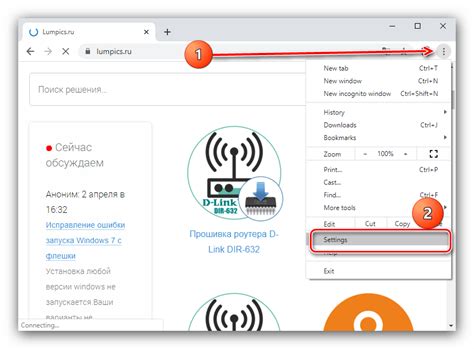
Браузер Opera предоставляет возможность изменить язык интерфейса, что позволяет настроить его под свои индивидуальные предпочтения и удобство использования. В этом руководстве будут описаны шаги, необходимые для изменения языка в браузере Opera.
1. Откройте браузер Opera и перейдите в настройки. Для этого нажмите на кнопку с изображением оперы в левом верхнем углу и выберите раздел "Настройки".
2. В открывшемся окне настройки выберите раздел "Дополнительные" в боковом меню слева. Затем найдите и нажмите на ссылку "Язык" в списке доступных опций.
3. В разделе "Язык" вы увидите список доступных языков. Нажмите на кнопку "Добавить язык" для выбора нового языка интерфейса.
4. Появится список доступных языков. Вы можете использовать поиск для быстрого нахождения нужного языка или пролистать список вручную. Выберите язык, который вы хотите использовать, и нажмите на кнопку "Добавить".
5. После добавления языка, он появится в списке доступных языков. Используйте кнопку "Перетащить" для установки нового языка вверх или вниз списка, чтобы изменить приоритет языков.
6. Когда язык выбран и установлен в нужной последовательности, закройте окно настроек. Теперь браузер Opera будет использовать выбранный вами язык интерфейса.
Изменение языка в браузере Opera довольно простое и позволяет вам настроить его под ваши предпочтения. Следуйте этим шагам, чтобы изменить язык интерфейса и наслаждайтесь браузером Opera на своем родном языке.
Откройте настройки браузера
Чтобы изменить язык в браузере Opera, вам нужно открыть настройки браузера. Это можно сделать, нажав на кнопку с тремя горизонтальными линиями в верхнем левом углу окна браузера. После этого выберите пункт "Настройки" из выпадающего меню.
В открывшемся окне настроек браузера найдите раздел "Общие" и выберите его. Здесь вы найдете различные настройки, включая язык браузера.
Для изменения языка браузера, прокрутите страницу вниз и найдите секцию "Язык". В этом разделе вы увидите список доступных языков. Чтобы изменить язык, нажмите на кнопку "Добавить язык" и выберите нужный язык из предложенного списка.
Если вы хотите установить определенный язык в качестве языка по умолчанию, нажмите на кнопку "Изменить языки" и перетащите нужный язык вверх списка.
После изменения языка сохраните настройки, нажав на кнопку "Готово" в правом верхнем углу окна настроек. Теперь язык в браузере Opera должен измениться на выбранный вами.
Найдите раздел "Язык" в настройках
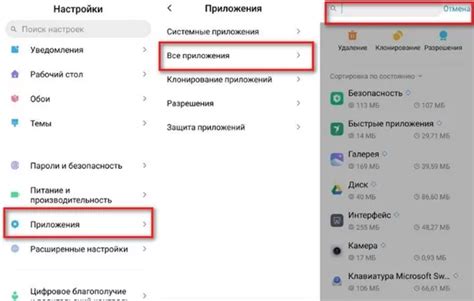
Если вы хотите изменить язык в браузере Opera, вам нужно найти раздел настроек, который отвечает за языковые предпочтения. Чтобы сделать это, откройте браузер и в правом верхнем углу окна кликните на кнопку с изображением "Опера". В открывшемся меню выберите пункт "Настройки".
После этого в левой части окна настройки выберите раздел "Сайты". Пролистайте вниз страницы настроек и найдите раздел "Язык". Кликните на него, чтобы открыть настройки языка.
В разделе "Язык" вы можете изменить язык интерфейса браузера Opera, выбрав нужный язык из выпадающего списка. Вы также можете добавить предпочитаемые языки, установив флажки возле соответствующих языков в списке.
Если вы хотите, чтобы браузер автоматически переводил содержимое веб-страниц на выбранный язык, установите флажок рядом с пунктом "Переводить страницы автоматически". Эта функция может быть полезна, если вы часто посещаете веб-сайты на других языках.
Выберите язык интерфейса и язык веб-страниц
Чтобы настроить язык интерфейса в браузере Opera, следуйте простым инструкциям.
Шаг 1: Откройте браузер Opera и нажмите на кнопку «Меню» в верхнем левом углу окна.
Шаг 2: В открывшемся меню выберите «Настройки».
Шаг 3: В разделе «Настройки» выберите вкладку «Браузер».
Шаг 4: Прокрутите вниз и найдите раздел «Языки».
Шаг 5: В разделе «Языки» вы можете выбрать язык интерфейса, используя раскрывающийся список.
Шаг 6: Чтобы изменить язык веб-страниц, выберите опцию «Предпочитаемые языки» и нажмите на кнопку «Добавить».
Шаг 7: В появившемся окне введите язык, который хотите добавить, и нажмите на кнопку «Готово».
Шаг 8: После всех настроек не забудьте нажать на кнопку «Приложить» в правом верхнем углу окна настроек.
Теперь вы успешно выбрали язык интерфейса и язык веб-страниц в браузере Opera. Все изменения вступят в силу сразу же.
Примените изменения и перезагрузите браузер
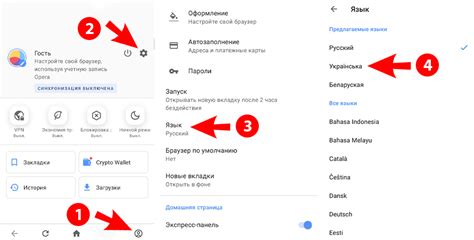
После того, как вы внесли нужные изменения в настройки языка в браузере Opera, необходимо применить эти изменения и перезагрузить браузер. Процедура применения изменений и перезагрузки браузера может немного отличаться в зависимости от операционной системы, на которой вы используете Opera.
Если вы используете операционную систему Windows, просто щелкните на кнопке "Применить" или "ОК" в настройках языка, а затем закройте и откройте браузер заново. Это позволит браузеру применить новые настройки и загрузить веб-страницы на выбранном вами языке.
Если вы используете операционную систему macOS, щелкните на кнопке "Применить" или "Сохранить" в настройках языка, а затем перезапустите браузер, закрыв его и открыв заново. Браузер Opera автоматически применит новые настройки и загрузит веб-страницы на выбранном вами языке.
После перезагрузки браузера проверьте, что изменения языковых настроек были успешно применены. Для этого откройте веб-страницу на новом языке и убедитесь, что она отображается корректно. Если язык страницы изменился в соответствии с вашими настройками, то изменения были успешно применены.
Вопрос-ответ
Как изменить язык в браузере Opera?
Для изменения языка в браузере Opera нужно открыть настройки браузера, нажав на кнопку меню в верхнем левом углу окна браузера. В открывшемся меню выберите раздел "Настройки". В окне настроек найдите раздел "Прочее" и выберите "Язык". В списке доступных языков выберите нужный вам язык и нажмите кнопку "Закрыть". После этого язык интерфейса браузера будет изменен на выбранный.
Какой язык можно выбрать в браузере Opera?
В браузере Opera можно выбрать из большого количества языков для интерфейса. Поддерживаются такие языки, как русский, английский, немецкий, французский, испанский, итальянский и многие другие. Чтобы выбрать нужный язык, откройте настройки браузера, найдите раздел "Прочее" и выберите "Язык". В списке доступных языков выберите нужный вам язык и сохраните изменения.
Могу ли я выбрать язык только для определенных сайтов?
Да, в браузере Opera есть возможность выбора языка только для определенных сайтов. Для этого нужно открыть настройки браузера, найти раздел "Прочее" и выбрать "Язык". В списке доступных языков нажмите на кнопку "Добавить язык для сайта" и введите адрес сайта и выбранный язык. После сохранения изменений, браузер будет использовать выбранный язык только на этом сайте.
Можно ли изменить язык только для поисковых запросов?
Да, в браузере Opera можно изменить язык только для поисковых запросов. Для этого нужно открыть настройки браузера, найти раздел "Прочее" и выбрать "Язык". В списке доступных языков выберите нужный вам язык и сохраните изменения. После этого поисковые запросы будут отправляться на серверы поисковиков на выбранном языке.
Могу ли я установить несколько языков для интерфейса?
Да, в браузере Opera можно установить несколько языков для интерфейса. Для этого нужно открыть настройки браузера, найти раздел "Прочее" и выбрать "Язык". В списке доступных языков выберите несколько языков, удерживая клавишу Ctrl или Command (на Mac), и сохраните изменения. После этого интерфейс браузера будет использовать выбранные языки, в зависимости от языка, установленного в ОС или на сайт.




